DELLパソコンの購入に役立つ情報を提供するサイトです。
Inspiron 14 5410について詳しく解説します。
Inspiron 14 5410について詳しく解説します。
HOME > DELLノート製品情報 > Inspiron 14 5410購入レビュー |
|
|
Inspiron 14 5410は14インチ液晶を搭載したコンパクトタイプのノートPCです。性能がアップした第11世代インテルCoreプロセッサ(Tiger Lake H35)を搭載しています。
InspironノートPCのミドルクラスであるInspiron 5000シリーズに位置づけられており、性能と価格のバランスの取れた構成に仕上がっています。 (*2022/7/12-13限定:AmazonプライムデーセールでデルInspiron 14 5410をお得に購入できます。詳しくは、AmazonプライムデーセールPC一覧ページを参照してください) →Inspiron 5000シリーズ最新モデル一覧 →デル14インチノートPC最新モデル一覧 
Inspiron 14 5410の主な特徴は次のとおり。
・従来よりも性能アップした第11世代インテルCoreプロセッサ(Tiger Lake H35)を搭載 ・14インチ液晶搭載のコンパクトノートPC ・アルミ製カバーを採用することで高い質感を実現 ・プラチナシルバーとピーチダストの2つのカラーリングを用意 Inspiron 14 5410を購入したので、ここではInspiron 14 5410の特徴・スペック・使い勝手等について詳しく解説します。 DELL Webサイトの製品ページを確認する → Inspiron 14 5410詳細情報 【目次】
1)14インチ液晶搭載のコンパクトノートPC
2)スペックをチェック(第11世代インテルCoreプロセッサ(Tiger Lake H35)を搭載) (詳細なスペック / パッケージ別のスペック) 3)上質なデザイン 4)特徴/使い勝手をチェック (リフトヒンジ採用 / 搭載している端子類 / 映像出力 / 指紋認証(オプション) / 起動時間 / バッテリ駆動時間 / 充電時間 / 光学ドライブ非搭載 / カメラシャッター機能搭載 / WiFi6対応モデルを用意 / サウンド / ファンクションキーのロック/ロック解除の切り替えが可能) 5)各パーツをチェック (ディスプレイ / キーボード / タッチパッド / 右側面部 / 左側面部 / 前面部 / 背面部 / 底面部) 6)同梱物をチェック 7)まとめ *ここに記載されているスペック・構成・価格は記事執筆時点のものです。最新情報については必ずDELL Webサイトでご確認ください。レビュー機は購入品です。
【レビュー機のスペック】プレミアムモデル 第11世代インテル Core i5-11300Hプロセッサ/8GBメモリ/256GB SSD/インテル Iris Xe グラフィックス(CPU内蔵) 1)14インチパネル搭載のコンパクトノートPC
 Inspiron 14 5410は14インチ液晶搭載のコンパクトノートPCです。
 液晶の外枠(ベゼル)が狭いスリムベゼルデザインを採用しています。
 B5サイズのノートと比べるとこんな感じ。
 扱いやすいサイズに収まっています。
 厚さは最厚部でも17.99mm。
 スリムなので、すごく掴みやすいですね。
 さっと持ちあげて移動することが可能。
 重量は1.412kg(実測値)。光学ドライブを非搭載とすることでスリム化/軽量化を図っています。
 脇に抱えて持ったところ。すごく軽量、というわけではありませんが、ちょっと移動するぐらいであれば、苦も無く持ち運べます。
 コンパクトサイズなので、ビジネスバッグからの取り出しもすごくスムーズ。
 ディパックからもストレスなく取り出すことができます。
2)スペックをチェック(第11世代インテルCoreプロセッサ(Tiger Lake H35)を搭載)
Inspiron 14 5410の主なスペックをチェックしてみましょう。第12世代インテルCoreプロセッサ搭載した後継モデルNew Inspiron 14 Intel(5420)(2022年4月登場)と比較してみました。
→参考:New Inspiron 14 Intel(5420)詳細情報 【Inspiron 14 5410)の主なスペック】
【CPU】
発売当初(2021年4月)は第11世代インテルCore i5-11300H(Tiger Lake H35)/Core i7-11370H(Tiger Lake H35)搭載モデルが用意されていましたが、2021年7月にTiger Lake H35シリーズのさらに2つのアップデートモデルであるCorei5-11320HとCorei7-11390Hを搭載したモデルが追加されました。
各プロセッサの主な詳細は上のとおりです。Tiger Lake H35プロセッサを搭載。TDPの数値がアップしており、これによりCPUに供給できる電力を増やすことができます。この結果、CPUをより高クロックで動作させることが可能になり、処理能力アップを見込めます。
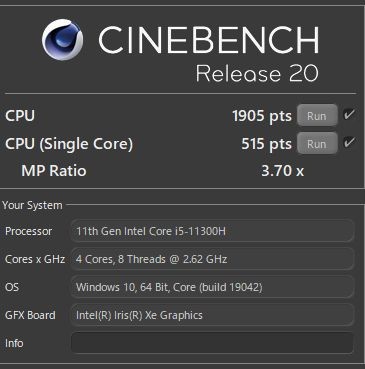 レビュー機には第11世代インテル Core i5-11300Hプロセッサを搭載していますが、CINEBENCHでスコアをチェックしてみました。→1905pts
AMD Ryzen 4000/5000シリーズシリーズプロセッサ/第11世代インテルCoreプロセッサ(Tiger Lake)プロセッサのスコアと比較してみました(各スコアはこれまで計測した中での最高スコア)。
もう少しスコアが伸びるかな、と思っていたのですが、あまり伸びないですね。熱対策が上手くいっていないなどの原因により、H35プロセッサの性能を上手く引き出せていない可能性があります。ただし、Web閲覧/動画再生といった一般的な操作を実行する際、これまでのところ処理にもたつきを感じることはほとんどなく、ストレスなく使えています。
【メモリ】
メモリは8GB/16GB搭載モデルを用意。それほど負荷のかからない一般的なタスクであれば、8GBのメモリ容量で足りるシーンが多いと思います。
【ストレージ】
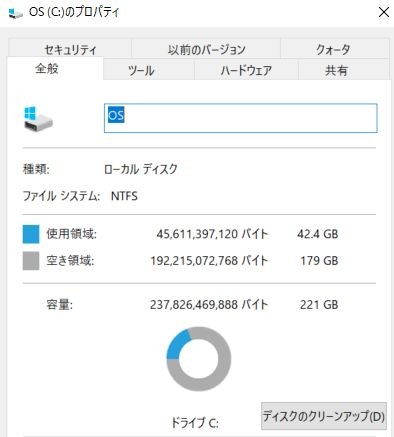 購入した時点でのストレージの空き領域は上の画像のとおり。256GB SSDを搭載していますが、空き領域は179GBです。
【グラフィックス】
グラフィックスは、CPU内蔵タイプのみを使用可能。より高性能なディスクリートタイプのグラフィックスを搭載したモデルは用意されていません。したがって、描画処理能力を必要とする動画/画像の編集作業をバリバリこなすのはちょっと厳しいと思います。
●パッケージ別のスペック
パッケージ別のスペックは次のとおり。
【プレミアムプラス】
最も安価なパッケージです。Core i5+8GBメモリ+SSDという構成になっており、Web閲覧/メール/SNS/動画再生といった一般的なタスクを処理するには十分なスペックだと思います。なので性能にそれほどこだわらない/価格が重要という人にはプレミアムプラスがおすすめ。 【プレミアムプラス(大容量メモリ搭載)】 プレミアムプラスのメモリ容量を8GB→16GBにアップ。より余裕のあるパフォーマンスを確保できます。またストレージ容量も256GB→512GBにアップしているので、ストレージ不足に悩まされるシーンは少ないと思います。価格を重視しつつ、パフォーマンスもある程度重視したい人におすすめ。 【プラチナプラス】 CPUの性能はCore i5よりもCore i7の方が高いので、性能重視であればプレミアムプラスよりもプラチナプラスがオススメ。ストレージ容量も512GBを利用できます。 【プラチナプラス(大容量メモリ搭載)】 プラチナプラスのメモリ容量を16GBに倍増させています。なので複数のタスクを同時に処理する場合など、負荷がかかった状態ではプラチナよりも快適度はアップするでしょう。 【プラチナプラス(大容量メモリ&SSD搭載)】 最もスペックが充実したパッケージです。プラチナプラス(大容量メモリ搭載)のストレージ容量を1TBにアップ。なので大容量データを大量に保存するニーズがある人にもおすすめ。 *後述しますが、Core i5搭載モデルとCore i7搭載モデルでは、USB Type-Cのスペックが異なります。 DELL Webサイトの製品ページを確認する → Inspiron 14 5410詳細情報 3)上質なデザイン
 Inspiron 14 5410では、天板部のカバーにアルミ素材を採用。
 樹脂製ボディに比べて高い質感を実現。やっぼたい感じ/チープさは感じません。
 またパームレスト部分にもアルミ素材を採用。
 背面部は丸みを帯びた形状をしています。シルエットがとても綺麗。
 また強度のあるアルミを使うことで耐久性を確保しています。片手だけで持っても、ボディのよじれを感じることはありません。
 カラーリングは、ピーチダストとプラチナシルバーを用意。上の画像はピーチダスト。
 天板部だけでなくキーボード周囲もピンクのカラーリングです。
 レビュー機はプラチナシルバー。シンプルな仕上がりです。
 キーボードはグレー、パームレスト(キーボードの周囲)は濃いグレーを採用しており、落ち着いた雰囲気を醸し出しています。
4)特徴/使い勝手をチェック
Inspiron 14 5410の特徴/使い勝手をチェックします。
【チェック項目】
→リフトヒンジ採用 / 搭載している端子類 / 映像出力 / 指紋認証(オプション) / 起動時間 / バッテリ駆動時間 / 充電時間 / 光学ドライブ非搭載 / カメラシャッター機能搭載 / WiFi6対応モデルを用意 / サウンド / ファンクションキーのロック/ロック解除の切り替えが可能
■リフトヒンジ採用
 Inspiron 14 5410では、リフトヒンジを採用。
 ディスプレイを開くと、ディスプレイの底の部分が接地する形になり、キーボードと机の間にスペースが生まれます。
 これによりエアフローが改善されるほか、キーボードが傾斜する形になるためキー操作しやすくなります。
 なお、接地する部分に傷が付かないよう突起が設けられているのがわかります。
 なお、液晶は上の画像の角度まで傾けることが可能。約135度まで傾けられます。
■搭載している端子類
搭載している端子類は、
HDMI1.4b×1 USB 3.2 Gen 1 Type-C×1 USB 3.2 Gen 1 Type-A×2 ユニバーサル・オーディオ・ジャック×1 microSDカードリーダー です。 有線LAN端子は用意されていないので、有線でネットに接続する場合には注意が必要です。 Inspiron 14 5410に搭載されているUSB端子は次のとおり。搭載するプロセッサによって、USB Type-Cの使用が異なります(マニュアル参照)。
従来から使われているUSB Type-A端子×2と、より小さくて前後の向きのないType-C端子を搭載。合計3つのUSB端子を利用することができます。左右の側面部にUSB端子が配置されています。
Inspiron 14 5410に搭載されているUSB Type-C端子で使える機能は上の表のとおり。Core i7搭載モデルは、Thunderbolt4に対応しているので、使い勝手はいいと思います。
 PowerDelivery(PD)に対応しているため、PD対応のバッテリを用意すれば、外出先でバッテリから充電することが可能です。実際にPD対応のパッテリをUSB type-C端子経由で接続したところ充電できました。
■外部映像出力
Inspiron 14 5410に搭載されている映像出力端子は次のとおり。
外部映像出力端子を使って、外部モニタに接続することにより、大きな画面にデータを表示できるようになるため、作業効率をアップできます。
 USB Type-C入力端子を搭載したモニタを所有している場合、対応するUSB Type-Cケーブルで接続すれば、外部映像出力と充電を一本のケーブルで実行することができるため、非常に便利です。
上の画像は、USB Type-C入力端子を搭載した24インチモニタ(U2421HE)にUSB Type-Cケーブル経由で外部出力しているところ。
 USB Type-Cケーブル1本接続するだけで、外部映像出力と
 充電を同時に実行できています。ただし、充電も実行するには、モニタ側の最大対応電源がPCの電源を上回っている必要があります。Inspiron 14 5410の場合、65W型のACアダプタを採用していますが、モニタ(U2421HE)は最大65Wの電源を使用できるため、充電可能です。
→参考:USB TypeCケーブルでモニタに接続した状況を説明(DELL U2421HE)  USB Type-C端子に加えて、HDMI端子を介して外部モニタに接続することで3画面同時出力を実行することもできます。
 3画面同時出力により、広い表示領域を確保できます。この結果、多数のウィンドウを並べて表示することで作業効率をアップさせることが可能です。
 一般的には、画面の操作は「設定」画面で行いますが、Inspiron 14 5410では、F8キーで画面切り替え画面を表示できます。
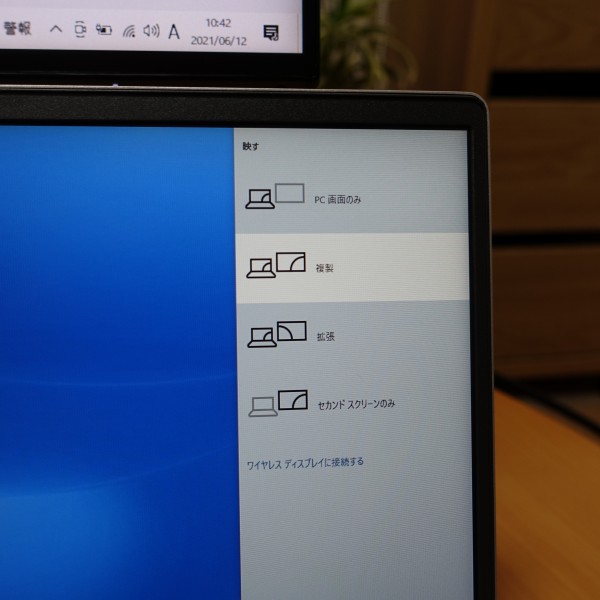 F8キーを押すと、画面右に「映す」画面が表示され、「PC画面のみ」「複製」「拡張」「セカンドスクリーンのみ」の中から選択可能。即座に画面表示を切り替えられるので便利です。
■指紋認証(オプション)
 キーボード右上に電源ボタンが配置されていますが、ボタン部分にオプションで指紋認証センサーを搭載可能(+3,300円)(レビュー機は指紋認証センサー搭載モデル)。
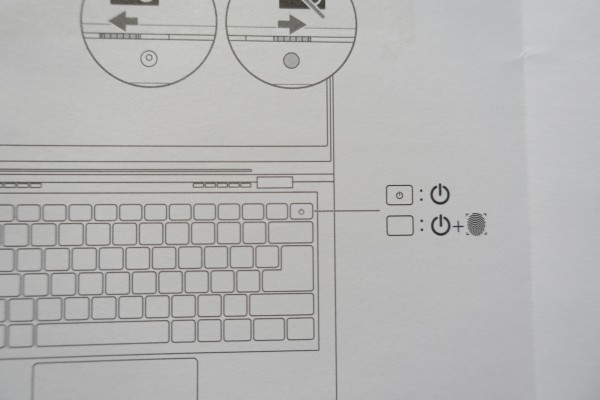
指紋認証センサー搭載モデルを選択すると、キーボードを使わず認証できるため、安全性を高めつつ、手間無く使い始めることができます。顔認証機能は用意されていません
■起動時間
起動時間(電源ボタンを押してからデスクトップ画面が表示されるまで)を計測してみました。
1回目→17.7秒/2回目→16.9秒/3回目→17.11秒 約18秒で起動可能。すごく高速というわけではありませんが、それほど待たされる感じはありません。 カバーを閉じた状態で電源がオフになっている場合、カバーを開くだけでPCが起動します。 ■バッテリ駆動時間
Inspiron 14 5410ではすべてのパッケージで4-セル54WHrバッテリを搭載。
 レビュー機で、輝度80%/電源モード(バッテリー):高パフォーマンスの状態で、YouTubeで標準サイズの動画を視聴しながら、文字入力/Web閲覧を実行した場合のバッテリ使用率は次のとおり。
1時間で約10%のバッテリを消費しているので、単純計算で、フル充電している状態から10時間バッテリを駆動できる計算になります。
バッテリ消費の大きい動画を外出先でずっと視聴し続けるケースはあまりないと思うので、実際にはもう少しバッテリ駆動時間は延びると思います(バッテリ駆動時間は、使い方・環境によって大きく異なるので、あくまで参考としてください)。
このぐらいのバッテリ駆動時間を確保できるのであれば、外に持ち出して使用する場合でも、それほどバッテリ残量を気にすることなく作業に専念できると思います。 ■充電時間をチェック
Inspiron 14 5410を実際に充電してみました。バッテリ残3%の状態から、本体をスリープにした状態で充電を実行。
結果は上の表のとおり。90分で約73%の充電完了。30分で約24%充電できています。充電率90%ぐらいまではこのスピードで充電できますが、90%を超えると充電スピードが落ちるので、それもよりも充電に時間がかかります。
1時間で約48%なのでバッテリ半分の充電が可能。前述のとおりフル充電で約10時間使える計算だと、1時間充電で約5時間分駆動させることが可能です。このぐらいのスピードで充電できるのであれば、急いで充電する必要があるときも、そんなに慌てなくて済むと思います。
またInspiron 14 5410は急速充電(ExpressCharge)に対応しています。
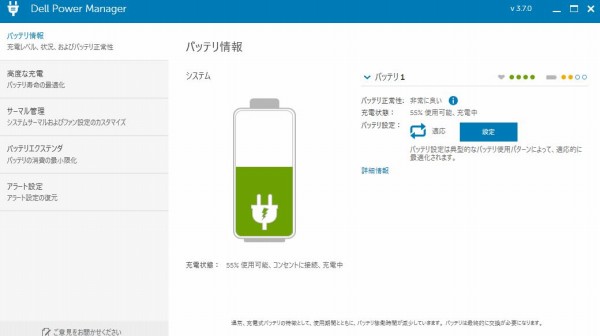 ExpressChargeを利用するには、同梱されるDell Power Mangerツールで「ExpressCharge」をオンにする必要があります。
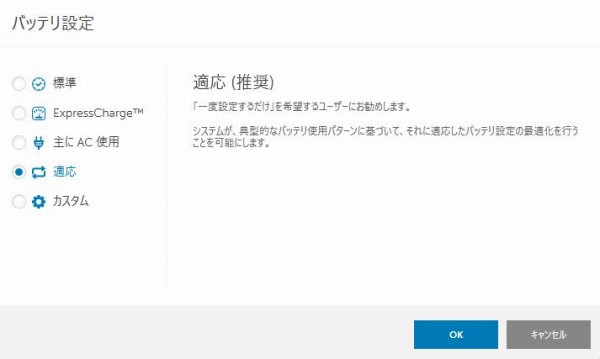 「バッテリ情報」-「バッテリ設定」を確認すると、デフォルトでは「適応」になっています。バッテリ設定の最適化が実行されるため、このモードが推奨されています。前述した充電も、この「適応」で実行しました。
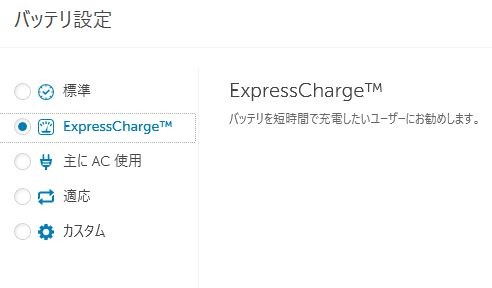 急速充電したい場合には、「ExpressCharge」を選択して「適用」をクリックします。
内蔵されているExpressCharge機能を使えば、DELL製品ページの説明によると「60分で最大80%の充電が可能」なので、急いで充電する必要がある場合に便利です。
ただし、常にExpressChargeを実行すると、バッテリの寿命が短くなる可能性があるので、急いで充電する必要がある場合以外は、推奨されている「適応」モードを選択した方がいいと思います。
■光学ドライブ非搭載
Inspiron 14 5410
に光学ドライブは非搭載です。非搭載にすることにより、ボディをコンパクト/スリムにすることができます。ただし、DVDなどのメディアを使いたいときは、外付けの光学ドライブを接続する必要があります。
■カメラシャッター機能搭載
 Webカメラが液晶上部に配置されていますが、カメラシャッター機能を搭載しています。
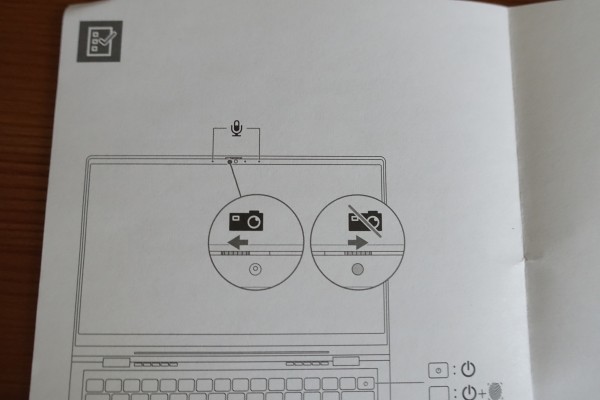 シャッターを横にスライドさせてカメラレンズを覆うことで、プライバシーを保護できます。

即座にカメラをシャッターで覆うことができるので、家でオンライン会議に参加しているとき、誰かが訪問してきて対応する必要がある場合など、手軽に画像をオフにすることができます。
■WiFi6対応
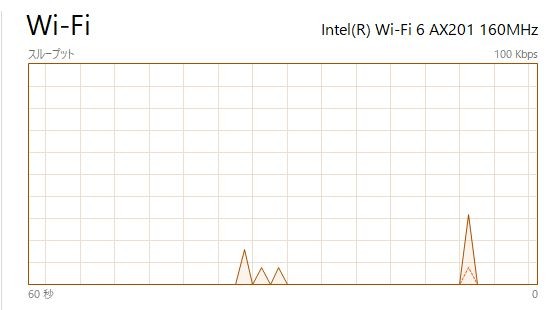
Inspiron 14 5410は、最新の通信規格であるWiFi 6(IEEE802.11ax)に対応しています。
WiFi6環境が用意されている場合、従来と比べて最大通信速度がアップするうえ、より安定した通信が可能になります。 なおLTE対応モデルは用意されていません。 ■サウンド
 スピーカーは底面部の左右に配置。
 2W×2のデュアルスピーカーシステムを採用しています。
 この位置にスピーカーがあることで、音が床に反射するため、広がりのあるサウンドを楽しめます。またスピーカーの横に置いても、手で音が遮られることがありません。
実際に音楽を聴いてみましたが、カシャカシャする感じはほとんどなく、高音と低音のバランスも良く、聴いていて心地いい音が奏でられます。高音質とまではいきませんが、個人的には、このクラスのスリムノートPCとしてはがんばっている方だと思います。
 同梱されているMaxxAudioProツールを使えば、事前定義されたプロファイルやイコライザを使ってチューニングすることが可能です。
■ファンクションキーのロック/ロック解除の切り替えが容易に可能
 キーボードの一番上の列にファンクションキーが配置されていますが、デフォルトではキーに記載されているイラストの機能を利用することができます。
ファンクションキーには別の機能も割り当てられています(F7キーを押すと全角カナに変換、F10キーを押すと半角英数に変換など)が、デフォルトではこれらの機能を利用できず、ファンクションキーのロックを解除する必要があります。
 これまで、ロックの解除はBIOSでしかできないモデルもあったのですが、 Inspiron 14 5410ではfnキーとescキーを同時に押すことで、簡単にファンクションキーのロック/ロック解除を切り替えることができます。
5)各パーツをチェック
Inspiron 14 5410の各パーツをチェックします。
【パーツ項目】
■ディスプレイ
 ディスプレイには14.0インチパネルを搭載。
 非光沢パネルを採用しています。
非光沢パネルは、色の鮮やかさでは光沢パネルに劣りますが、映り込みが発生しにくく、長時間見続けたときの眼の疲れを軽減できます。なので実用性が高いと思います。
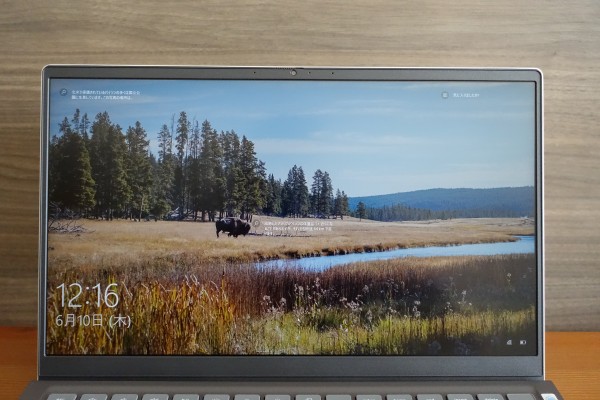 液晶パネルは精細感が高く、表示も綺麗。
 自分で撮影した写真を映し出してみましたが、色の表現も鮮やかで暗い部分もしっかりめに表現されます。
 視野角も広く、斜め方向から見ても見え方に大きな変化は感じません。
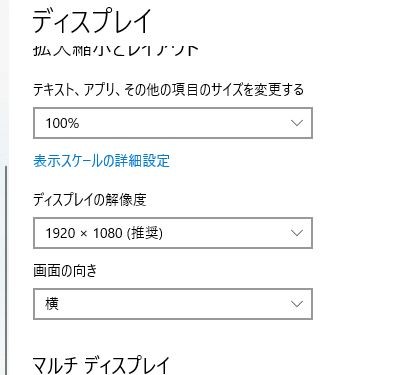 最大解像度はフルHD対応の1920×1080ドット。14インチとしては標準的な解像度です。拡大表示しなくても、文字が小さすぎて見づらいという印象は受けませんでした(このあたりの受け止め方には個人差があると思います)。
 100%表示のままだと、複数のウィンドウを横に並べて作業可能です。
■キーボード
 個々のキーが独立したセパレートタイプを採用。
 従来のモデルに搭載されているキーボードから刷新され、キーピッチ(キー間の距離)が広くなったうえ、Enterキーが大きくなりました。
 Enterキーは頻繁に利用するキーなので、大きい方が使い勝手がいいと思います。
 テンキーは非搭載です。
 キーピッチ(キー間の距離)は19.05mm(マニュアル参照)。
 フルサイズのキーボードと同程度のキーピッチを確保しているため、窮屈さは感じません。
 キーボードには白色のバックライトが装備されているため、暗い環境でも快適なキータイピングが可能。明るさは2段階の調整を実行できます。
 F5キーを押して、バックライトのオン/オフ、明るさの設定を行えます。
■タッチパッド
 タッチパッドはクリックボタンが一体となったタイプを採用。表面の滑りは良く、反応は良好です。
 クリックボタン部分も、軽く押すだけで反応するため、ストレス無く使えます。
 パームレスト部分を触るとさらさらしています。手の平を置いてもべとつきにくい仕様になっています。
■右側面部
 右側面部。写真左から順に、MicroSDカードリーダー、USB 3.2 Gen 1、ヘッドホン/マイクロフォンコンボ端子が配置されています。 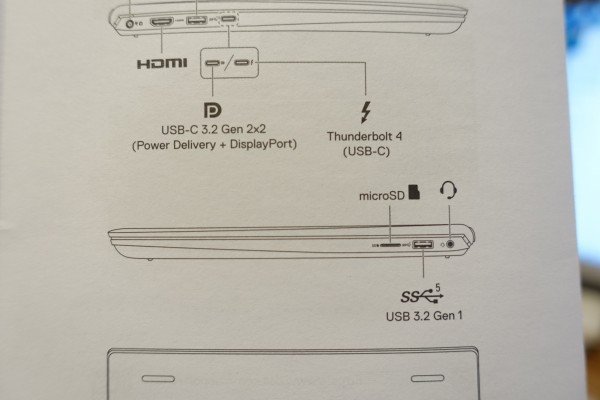  右側面部のすべての端子類にケーブル・デバイスを接続したところ。microSDカードを一番奥まで差し込むと、カードのほぼ全体が収まります。
■左側面部
 左側面部。写真左から順に、電源アダプタポート、電源およびバッテリーステータスライト、HDMI 1.4b、SB 3.2 Gen 1、USB Type-C×1(搭載するプロセッサにより仕様が異なる)が配置されています。
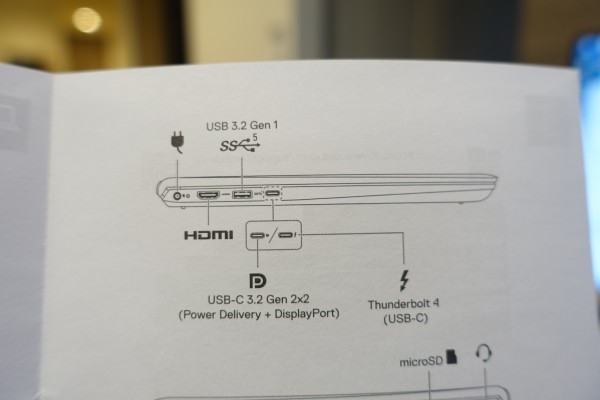 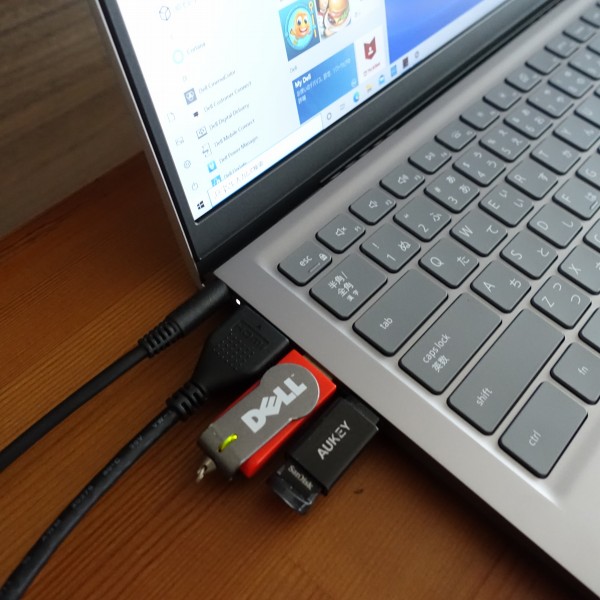 左側面部のすべての端子類にケーブル・デバイスを接続したところ。
 左右の側面部にあるすべての端子類にケーブル・デバイスを接続するとこんな感じになります。本体手前側に端子類が配置されていないので、キータイピング時にケーブル類が邪魔になることはないと思います。
■前面部
 前面部に端子類は配置されていません。
 カバーを開けるときに指を引っかけやすいデザインを採用。ゆっくりとであれば片手だけでカバーを開けきることができるのは便利です。
■背面部
 背面部にも端子類はなし。リフトヒンジを採用しているため、この部分が接地します。
■底面部
 底面部には通気孔のほか、左右にスピーカーが配置されています。
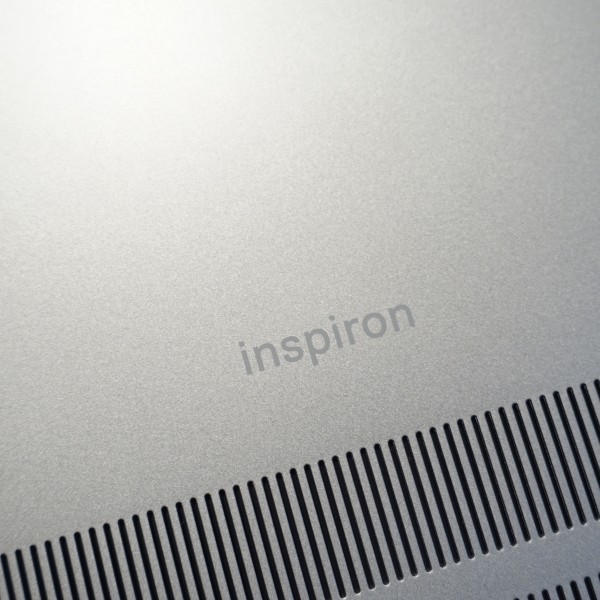 中央には、「Inspiron」のロゴが印字されています。
 右下には、エクスプレスサービスコードなど、識別番号を記したシールが貼り付けられています。
6)同梱物をチェック
Inspiron 14 5410の同梱物をチェックします。
 ACアダプタと電源ケーブル。
 ACアダプタは片手で掴める大きさ。
 立方体の形状をしています。
 65W型のACアダプタを採用。
 専用の端子を採用。
 左側面部の一番奥にある電源端子に接続して充電します。
 電源ケーブルは、引っかけたりしたときに破断しないよう太めのつくりになっています。
 ACアダプタと電源ケーブルを合わせた重量は330g。
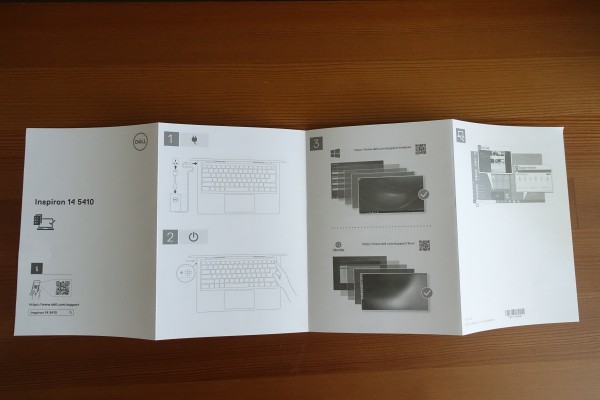 各部名称などを示したペーパーも同梱されています。
まとめ
 以上、Inspiron 14 5410について見てきました。特徴をまとめると次のとおり。 DELL Webサイトの製品ページを確認する → Inspiron 14 5410詳細情報 |
|||||||||||||||||||||||||||||||||||||||||||||||||||||||||||||||||||||||||||||||||||||||||||||||||||||||||||||||||||||||||||||||||||||||||||||||||||||||||||||||||||||||||||||||||||||||||||||||||||||||||||||||||||||||||||||||||||||||||||||||||||||||||||||||||||||||||||